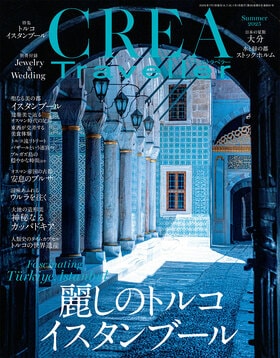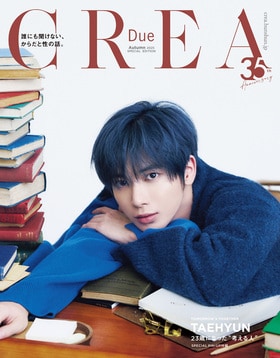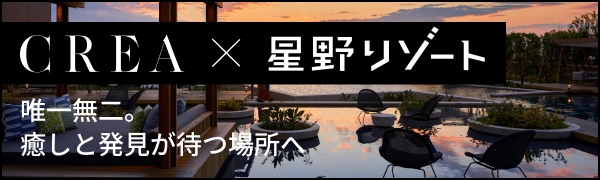使い方その3:覚えられない定型フレーズをかわりに覚えさせる
珍しい使い方としては、決まった文字列を入力するというワザがあります。本製品は、指定したキーストロークを連続入力できる機能を備えており、メールアドレスなどの定型句や、あるいはプログラミングなどでよく使うフレーズを登録しておくことで、これらをすばやく入力できるようになります。
例えばExcelとの組み合わせで、どうしても覚えられない関数を書式付きで登録しておき、必要な時に貼り付ける、というのはありでしょう。さまざまな関数を選んで貼り付けられるわけではなく、1つだけに限定されるので、これはこれで迷いがちですが、使い方によっては重宝するでしょう。
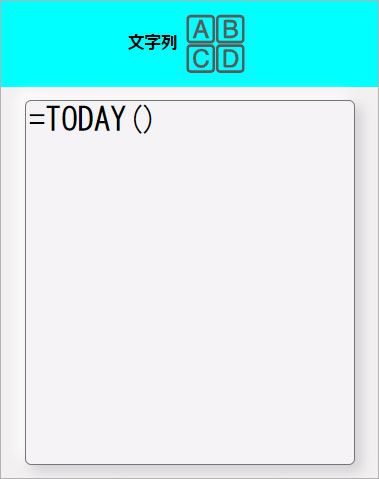
このほか、コマンドプロンプトで使うコマンドのうち、よく使うものをパラメータ込みで登録しておくというのも便利です。ただし入力できるのはアルファベットだけで、日本語は変換を伴うこともあって対象外であるほか、文字数は最大38文字までという制約もあったりと、なにかと制限がある点は要注意です。
このほか、今回紹介している製品は、マウスの動きも割り当てられます。左右クリックやホイールクリックのほか、座標を指定してマウスのポインタを動かしたり、また距離を決めてマウスのスクロールを行うこともできます。
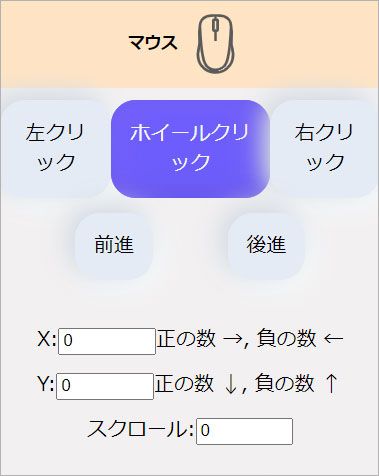
ただしいちどにポインタを移動できる距離は決まっているので、例えばポインタの位置を見失った時に、ペダルを踏み込めばポインタが一発で画面の左隅に移動する、といった使い方はできません。こちらもやや使い所が難しそうです。
まとめ
以上のように、任意のアプリを起動したり、複数の設定を間隔を空けて実行するマクロを組むといったゲーミングマウスのような高度な設定はできませんが、その手軽さは実に便利です。設定した内容はPC上にではなく、本製品内のメモリー領域に保存されるため、PCから本製品を取り外して別のPCに接続しても同じ割り当てが使えるのも利点です。
製品選びにあたって知っておきたいのは、こうしたフットペダルには本体の手前を踏むタイプと奥を踏むタイプの2種類があるということです。手前を踏むタイプは、常に足のつま先を持ち上げておかなくてはならないのに対し、奥を踏むタイプは、ふだんから足を軽くペダルに乗せておけるので、あまり疲れません。個人的には奥を踏むタイプをおすすめします。今回紹介しているのもこのタイプです。


製品によっては、前述のキー入力のように、日本語環境ではいまいち使いづらい点が残っているのはやや気になりますが、それを抜きにしても、さまざまな工夫ができる点はそそられる人も多いのではないでしょうか。今回紹介した製品は実売価格も3480円と、マウスとほとんど変わりませんので、ぜひ実際に製品を入手して、思いついた使い方を試してみてほしいと思います。
2024.09.06(金)
文=山口真弘